En esta página, se describe cómo conectar Microsoft Teams a Gemini Enterprise con la federación de datos.
Acerca de la federación de datos
Con la federación de datos, Gemini Enterprise recupera información directamente de las fuentes de datos de terceros a través de APIs, en lugar de copiar los datos en Gemini Enterprise. Con este enfoque, puedes acceder a fuentes de datos externas de inmediato, sin esperar a la transferencia.
Antes de comenzar
- Registra Gemini Enterprise como una aplicación de OAuth 2.0 en Microsoft Entra ID y recopila las siguientes credenciales:
- ID de cliente
- Secreto del cliente
- ID de usuario
Configura estos permisos de Microsoft Graph (aplicación) con el consentimiento del administrador:
Permiso Tipo Descripción ChannelMessage.Read.All Delegada Leer los mensajes del canal del usuario Chat.Read Delegada Leer los mensajes de chat del usuario Agrega las siguientes URLs como URLs de devolución de llamada web:
https://vertexaisearch.cloud.google.com/console/oauth/default_oauth.htmlhttps://vertexaisearch.cloud.google.com/oauth-redirect
Crea un conector de búsqueda federada con Microsoft Teams
Console
Sigue estos pasos para que la consola Google Cloud realice una búsqueda federada en Microsoft Teams desde Gemini Enterprise.
En la consola de Google Cloud , ve a la página Gemini Enterprise.
En el menú de navegación, haz clic en Almacenes de datos.
Haz clic en Crear almacén de datos.
En la página Selecciona una fuente de datos, desplázate o busca Microsoft Teams Federated para conectar tu fuente externa.
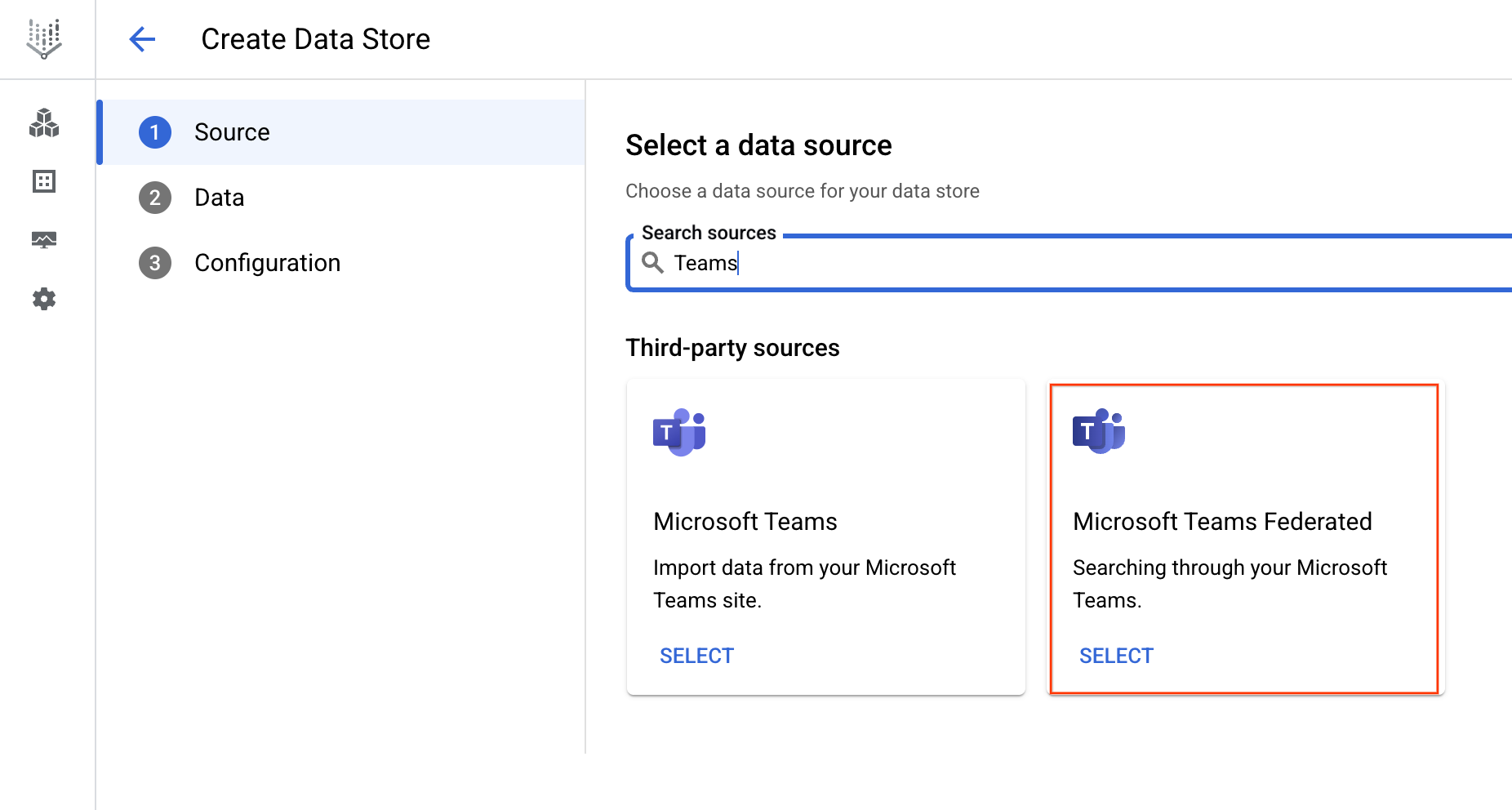
Selecciona una fuente de datos En Configuración de autenticación, haz lo siguiente:
- Ingresa el ID de cliente, el secreto de cliente y el ID de usuario.
- Haz clic en Autenticar.
Haz clic en Continuar.
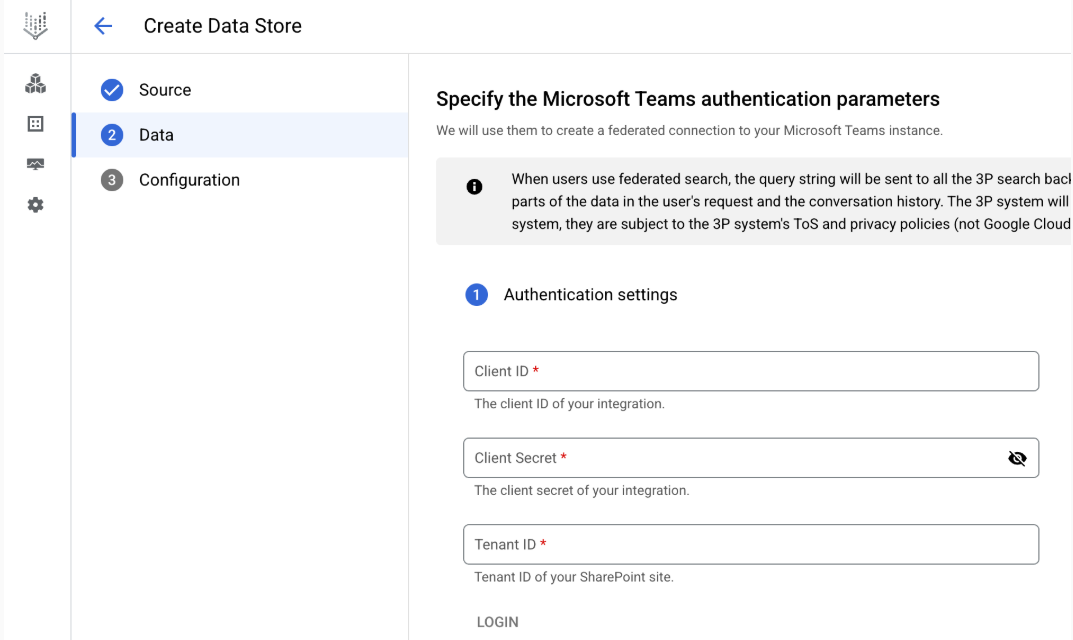
Ingresa la información de autenticación
La opción Entidades para buscar se omite automáticamente porque la fuente de datos solo admite un tipo de entidad.
Selecciona una región para tu fuente de datos.
Ingresa un nombre para la fuente de datos.
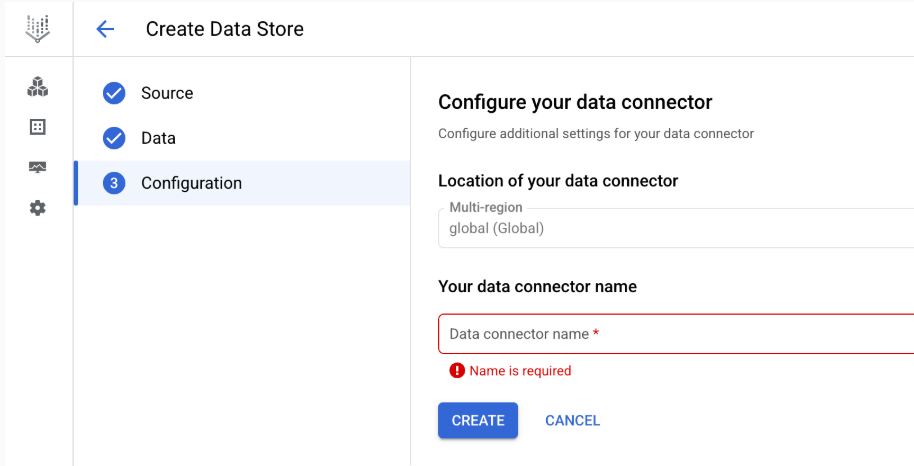
Configura tu conector de datos Haz clic en Crear. Gemini Enterprise crea tu almacén de datos y lo muestra en la página Almacenes de datos.
Una vez que se cree el almacén de datos, ve a la página Almacenes de datos y haz clic en el nombre del almacén de datos para ver el estado. Si el estado del conector cambia de Creando a Activo, el conector de búsqueda federada estará listo para usarse.
Ejecución de las consultas
Cuando ingresas una búsqueda, sucede lo siguiente:
Aparecerá una nueva fuente de datos en el Gemini Enterprise de cada usuario, y se deberá autorizar para cada usuario antes de usarla.
Si se autoriza Microsoft Teams, Gemini Enterprise envía la consulta a la API de Microsoft Teams.
Gemini Enterprise combina los resultados con los de otras fuentes y los muestra.
Manejo de datos
Cuando usas la búsqueda federada de terceros, tu cadena de consulta se envía al backend de búsqueda de terceros. Estos terceros pueden asociar las búsquedas con tu identidad. Si hay varias fuentes de datos de búsqueda federada habilitadas, es posible que la consulta se envíe a todas ellas.
Una vez que los datos llegan al sistema de terceros, se rigen por las Condiciones del Servicio y las políticas de privacidad de ese sistema (no por las condiciones de Google Cloud).

